Clàr-innse
Ann an iomadach suidheachadh, is dòcha gum feum thu comharran-cunntais a dhèanamh anns na duilleagan Excel agad. Leis gu bheil comharran-cunntais comasach air dàta a riochdachadh ann an dòigh a tha taitneach don t-sealladh. Ach chan eil siostam togte ann an MS Excel gus comharran-cunntais a chruthachadh. An seo, bheir sinn thu tro 4 dòighean furasta agus goireasach airson comharran-cunntais a dhèanamh ann an Excel.
Luchdaich sìos Leabhar-obrach Cleachdaidh
Faodaidh tu an leabhar-obrach Excel a leanas a luchdachadh sìos airson tuigse nas fheàrr fhaighinn agus thu fhèin a chleachdadh.<3 A’ Dèanamh Chomharran Sgrìonaidh.xlsm
4 Dòighean air Comharran Sgrionaidh a dhèanamh ann an Excel
Mar as trice bidh ceithir loidhnichean ann an graf cunntas, leis a’ chòigeamh cunntas air a riochdachadh le loidhne stailc tarsainn. Bidh seo a’ cruthachadh buidheann lèirsinneach tlachdmhor. Mar as trice, bidh sinn a’ cleachdadh comharran-cunntais gus an àireamh de thursan a thachras rudeigin a riochdachadh. Ged a tha tòrr sheòrsan clàir ann an Microsoft Excel, chan eil e a’ toirt a-steach roghainn grafa tally. Mar sin feumaidh sinn dòighean eile a chleachdadh.
An seo, tha seata-dàta againn de Liosta Cunntais Bhòt a' gabhail a-steach Ainm an neach agus Bhòt gu lèir>.
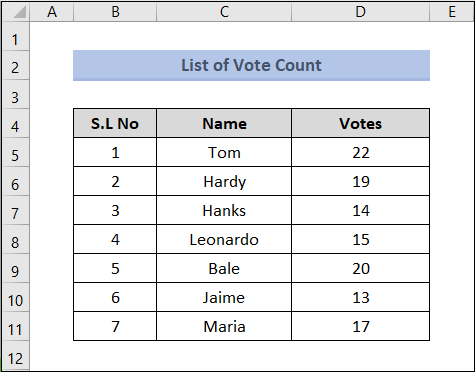
Tha sinn airson na cunntasan bhòtaidh sin a shealltainn ann an comharran-cunntais. Airson seo, cleachdaidh sinn dòrlach de dhòighean a' gabhail a-steach foirmlean agus clàran-bàr.
1. A' cleachdadh gnìomh REPT
Anns a' chiad dòigh againn, cleachdaidh sinn dìreach an gnìomh REPT . Roimhe sin, feumaidh sinn ceartachadh cò ris a bhios na comharran-cunntais againn coltach. Airson ceithir loidhnichean, cleachdaidh sinn 4 loidhnichean dìreach dìreach os cionn a’ bhacsìos am foirmle gu h-ìosal, agus brùth ENTER . =REPT("tttt ",QUOTIENT(D5,5))&REPT("I",MOD(D5,5))
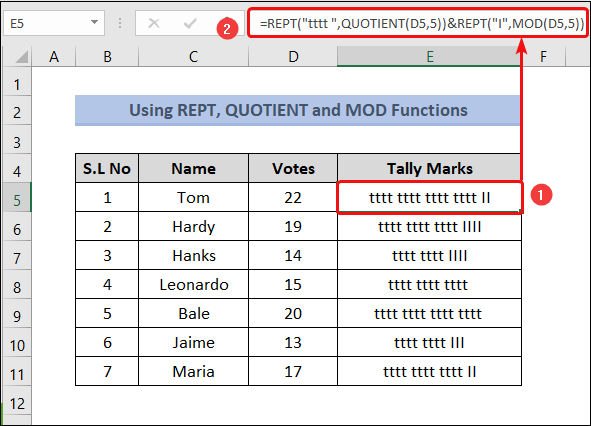
An aire: Nuair a tha thu a’ taipeadh tttt , dèan cinnteach gun cuir thu beàrn bàn aig deireadh an t mu dheireadh. Mur eil, cumaidh a h-uile t ri chèile ann an E5:E11 cealla.
- An uairsin, tagh E5:E11 cealla raon agus atharraich an cruth-clò gu Century Gothic .
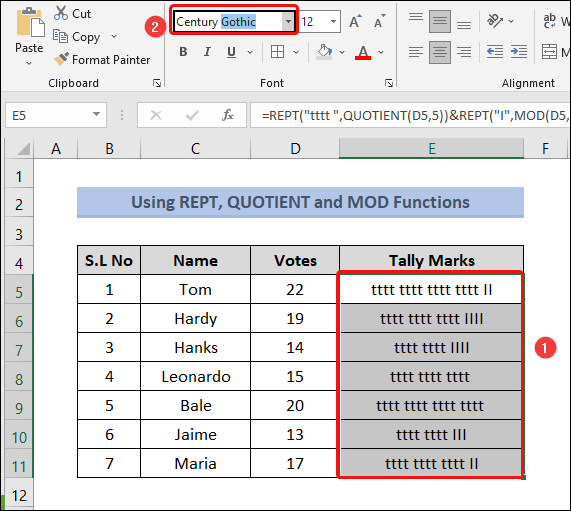
- Anns a’ bhad, chì thu an toradh agad san fhòrmat cheart.
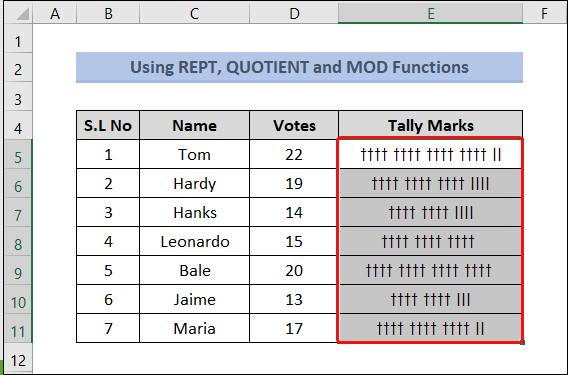
Leugh Tuilleadh: Mar a nì thu cunntas air colbh ann an Excel (le Ceumannan Luatha)
Leughaidhean Co-chosmhail<2
- Às-phortaich Dàta Tally ann an Excel (le Ceumannan Luatha)
- Mar a chruthaicheas tu cruth fàirdeal Tally GST ann an Excel (le Ceumannan furasta)
- Cruth fàirdeal reic Tally ann an Excel (Luchdaich sìos Teamplaid an-asgaidh)
- Mar a chruthaicheas tu cruth fàirdeal Tally VAT ann an Excel (le ceumannan furasta)
- Cruth Bile Tally ann an Excel (Cruthaich le 7 Ceumannan Furasta)
3. A’ cruthachadh Comharran Tally on Chart Bàr
Chan eil gnìomh no clàr bunaiteach ann am Microsoft Excel gus comharran-cunntais a dhèanamh. Ach is urrainn dhuinn a dhèanamh le cuideachadh bho Cart Bàr . Airson an dòigh seo a chleachdadh, lean ar ceumannan obrach gu faiceallach.
Ceumannan:
- An toiseach, lìon an colbh Buidheann . Airson seo, tagh ceal E8 , dèan seòrsa sìos am foirmle gu h-ìosal, agus brùth ENTER .
=FLOOR.MATH(D8,5) <0 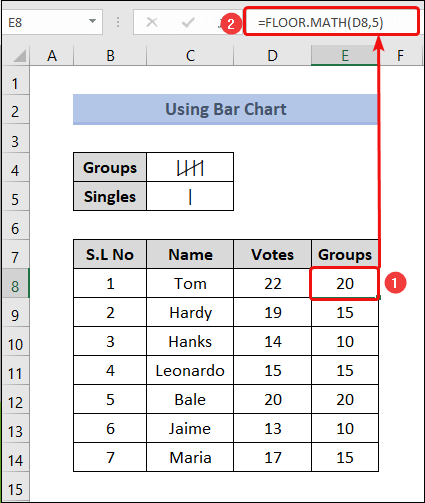
- San dara h-àite, tagh ceal F8 , sgrìobh sìosam foirmle mar a leanas, agus brùth ENTER .
=MOD(D8,5) 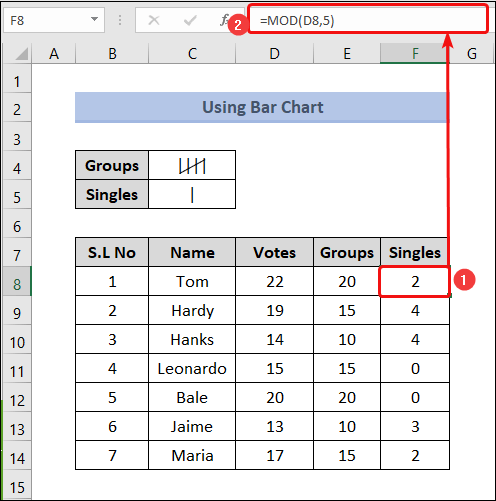
- An uairsin , tagh ceal E8: F14 agus rach chun taba Cuir a-steach , tagh Cuir a-steach Colbh no Cairt Bàr > Bàr-stàilinn 2-D .
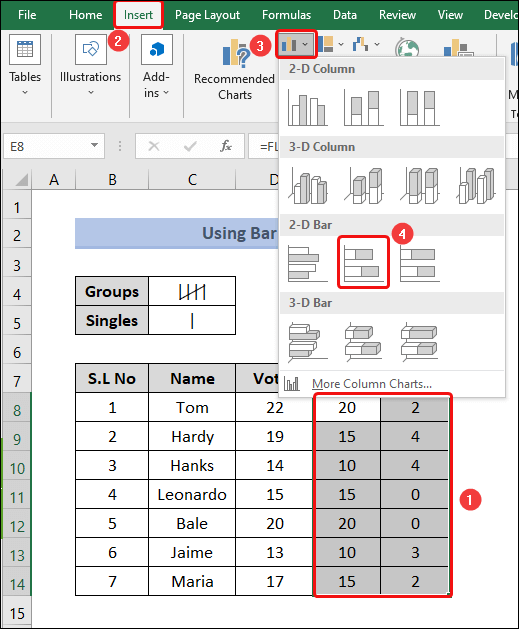
- Anns a’ bhad, nochdaidh clàr-còmhnard air beulaibh oirnn.
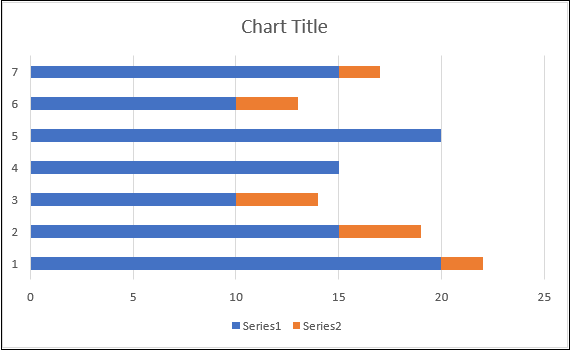
- An uairsin, dèan briogadh deas air an y-axis agus tagh Format Axis o na roghainnean.
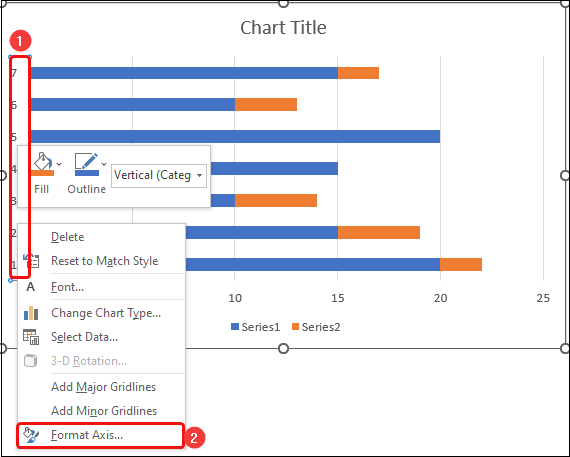
- Sa chlàr-taice Format Axis , cuir strìochag air na Roinn-roinnean san òrdugh chùil .
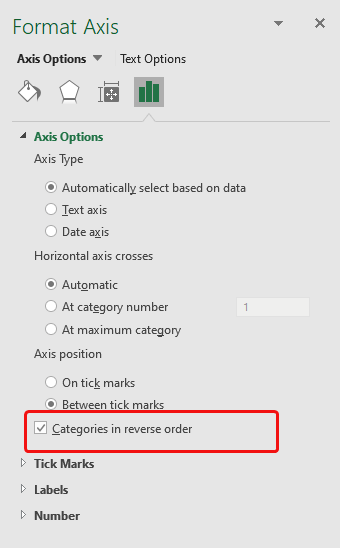
Thèid an y-axis agad a thionndadh gu dìreach às deidh a’ ghnìomhachd seo.
- A-nis, dèan briogadh dùbailte air bàr sam bith gus an Sreath Dàta Cruth fhosgladh. Lùghdaich an Leud bearna gu 0% gus am beàrn eadar dà bhàr a thoirt air falbh.
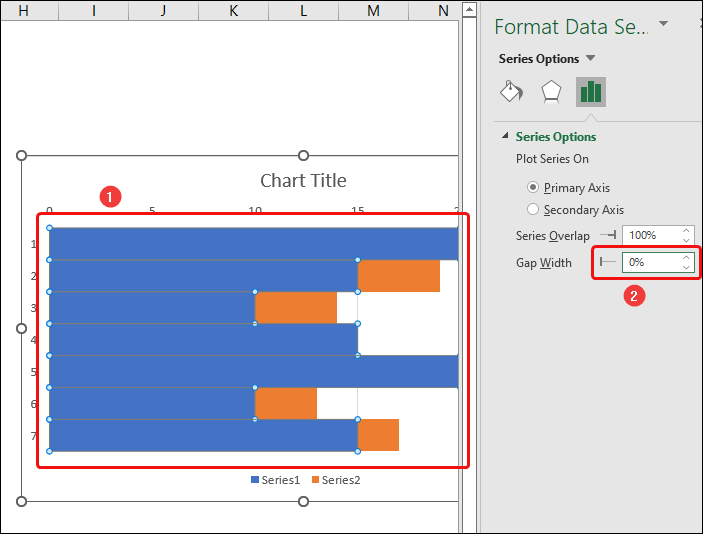
- An uairsin, sguab às na h-eileamaidean lèirsinneach mar Tiotal na Cairte , Uirsgeul , agus Ais gus raon a’ ghraf a dhèanamh nas grinne.
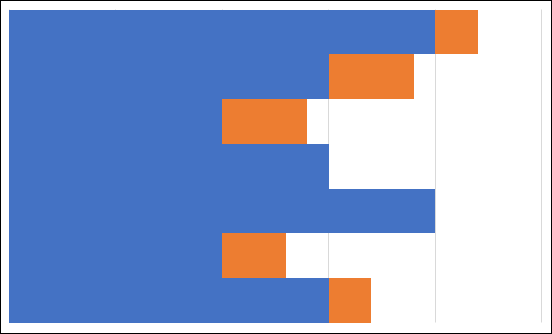
- An ath rud, dèan lethbhreac de chealla C4 air a’ bhòrd bhidio agad is dèan briogadh dùbailte air bàr gorm sam bith sa ghraf gus an clàr-taice Format Data Series ath-fhosgladh.
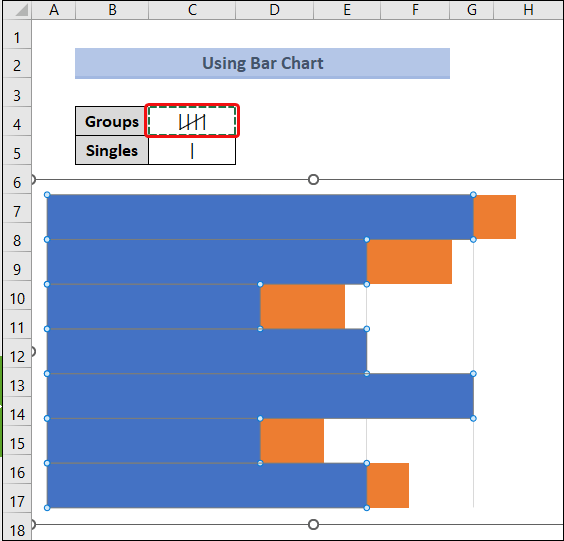
- An-dràsta, bhon roghainn Format Data Series , tagh Lìon agus Loidhne > Lìon > Dealbh gu lìonadh inneach > Clàr-bùird > Stac is Sgèile le . Agus cuir sìos 5 sa bhogsa Aonad/Dealbh .
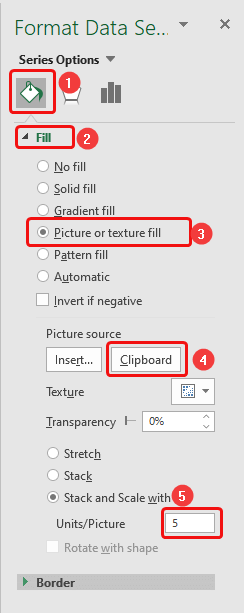
- Mar eisimpleir, bidh coltas air a’ chairt againnsin.
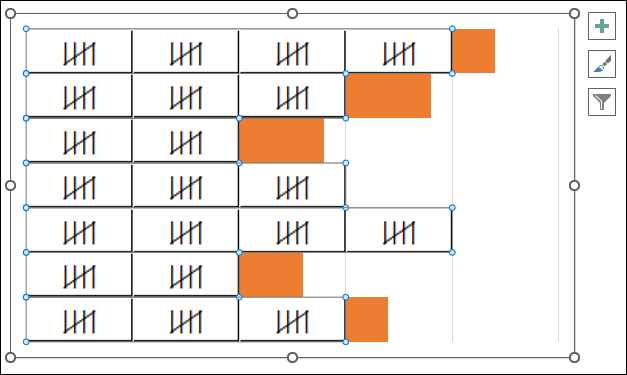
- An uairsin, tagh cill C5 , dèan briogadh dùbailte air a’ bhàr dhathan orains, agus dèan an aon rud ri na ceumannan roimhe.
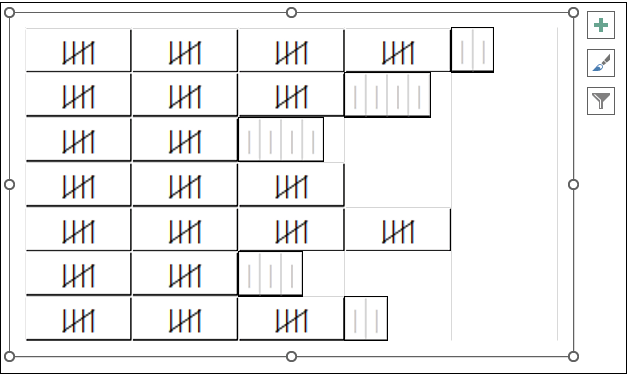
- Mu dheireadh, meudaich sìos a’ chairt gu h-iomchaidh a rèir a’ bhùird againn agus cuir gu ceart e dìreach ri taobh a’ bhùird againn. <15
- Dèan briogadh deas air an Ainm na duilleige agus tagh Seall Còd .
- Anns a’ bhad, tha uinneag Microsoft Visual Basic for Applications a’ fosgladh. O Toggle Folders , dèan briogadh deas air Duilleag5 (VBA) > tagh Cuir a-steach > Modal .
- Fosglaidh e modal còd, far an cuir thu an còd gu h-ìosal sìos is briog air a' phutan Ruith no brùth F5 .
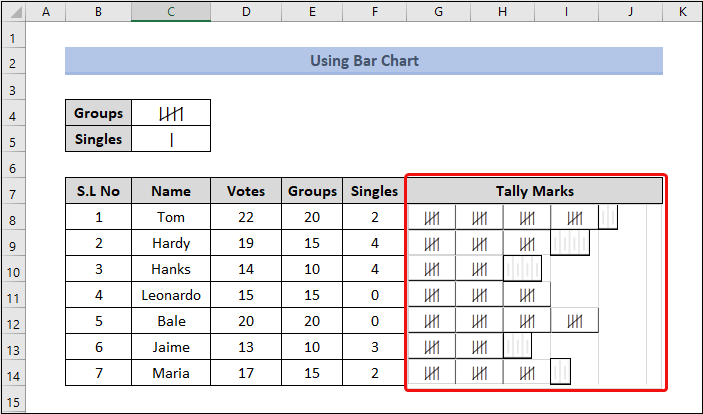
Leugh Tuilleadh: Mar a nì thu Clàr Tally ann an Excel (3 Dòighean furasta)
4. A’ cur a-steach Còd VBA gus Comharran Tally a dhèanamh ann an Excel
Tha a bhith a’ cur a’ chòd VBA an-còmhnaidh na roghainn iongantach eile. Airson seo a dhèanamh, lean mar a rinn sinn gu h-ìosal.
Ceumannan:
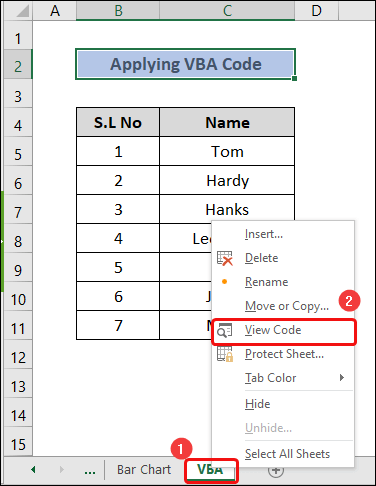
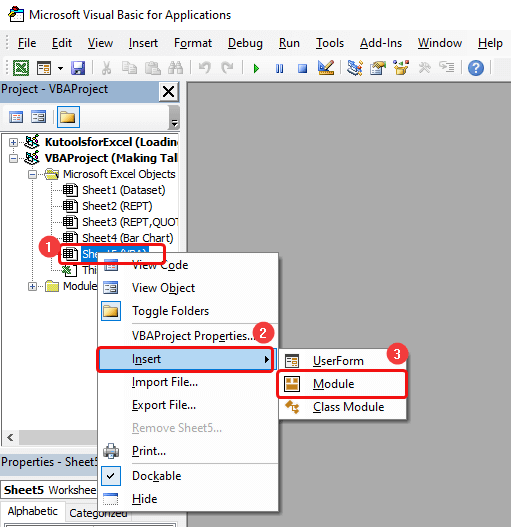
6368
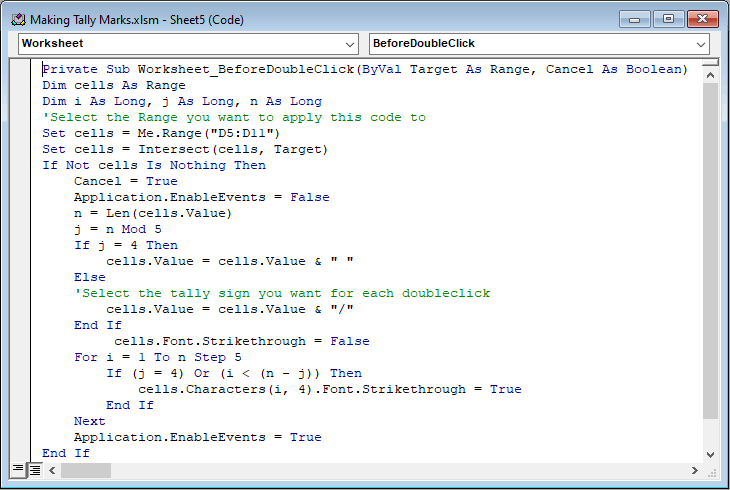
- A-nis dùin modal a' chòd agus till air ais chun duilleag-obrach. Bidh iongnadh ort fhaicinn ma chuireas tu briogadh dùbailte air cealla sam bith sa cholbh D comharra-cunntais sa chill.
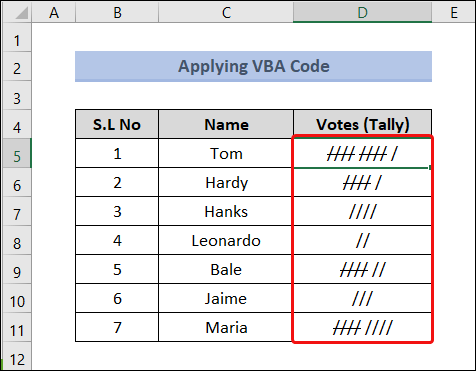
=LEN(D5) An seo, chleachd sinn an gnìomh LEN airsona’ cunntadh fad caractar cealla D5 .
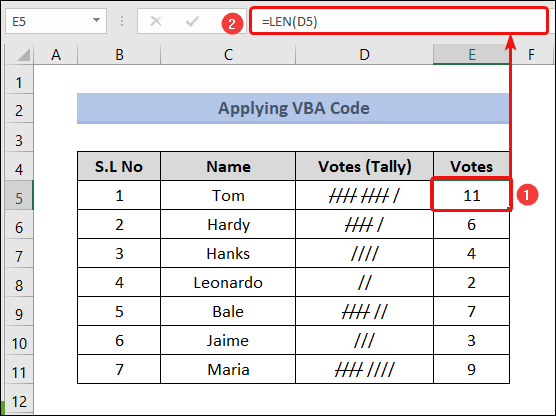
Leugh Tuilleadh: Mar a nì thu duilleag cunntas ann an Excel ( 3 Dòighean sgiobalta)
Co-dhùnadh
San artaigil seo, dh’ fheuch sinn ris na diofar dhòighean air comharran-cunntais a dhèanamh ann an Excel a shealltainn. Tapadh leibh airson an artaigil seo a leughadh, tha sinn an dòchas gun robh seo cuideachail. Ma tha ceist no moladh sam bith agad, na bi leisg fios a chuir thugainn anns an earrann bheachdan. Tadhailibh air an làrach-lìn againn Exceldemy gus barrachd a rannsachadh.

